Cómo conectar el conector com en la placa base. Cómo elegir una fuente de alimentación para una computadora
La fuente de alimentación es uno de los elementos principales de la unidad del sistema, que suministra electricidad a todos los componentes de la computadora. Si no funciona, la computadora simplemente no se inicia. Conectar la fuente de alimentación no es la tarea más difícil, sin embargo, hay algunas sutilezas que serán útiles para que todos los usuarios de PC sepan. Veamos cómo conectar la fuente de alimentación para que todos los dispositivos funcionen correctamente.
Información general
Si conectó usted mismo la unidad del sistema, entonces ya se encontró con una fuente de alimentación; fue a ella a la que conectó el cable de la unidad del sistema a la red. Ahora es el momento de conocer este dispositivo desde dentro.
Esté atento a la compra de BP. Lea de antemano cómo elegirlo correctamente o consulte con usuarios más experimentados para no comprar equipos que no le encajen en el poder. Una unidad de fuente de alimentación seleccionada incorrectamente puede causar daños al equipo conectado.
La fuente de alimentación es una caja de acero, que generalmente se instala en la parte superior de la carcasa del sistema. La principal dificultad para conectarlo es un gran número de cables con una interfaz diferente. Al observar esta acumulación de cables, comienza a dudar involuntariamente de sus capacidades. Sin embargo, esta es una preocupación innecesaria, de hecho, todo es extremadamente simple. Prácticamente se usa cada cable para algo: por ejemplo, para conectar la unidad. ![]() Sin embargo, si ha instalado al menos dispositivos (una unidad, un disco duro), algunos cables permanecerán libres. Esto es absolutamente normal. Solo es importante fijar los cables libres para que no caigan accidentalmente en un refrigerador en funcionamiento.
Sin embargo, si ha instalado al menos dispositivos (una unidad, un disco duro), algunos cables permanecerán libres. Esto es absolutamente normal. Solo es importante fijar los cables libres para que no caigan accidentalmente en un refrigerador en funcionamiento.
Desconectar
El primer paso es desconectar la fuente de alimentación anterior.
Atencion ¡Desconecte completamente la computadora antes de abrir la unidad del sistema!
Retire el cable de la fuente de alimentación anterior a la red eléctrica. 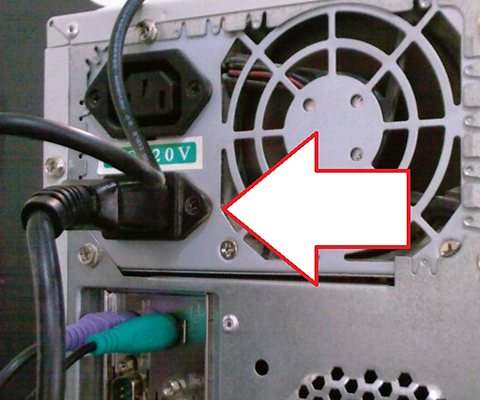
Retire las cubiertas laterales de ambos lados para facilitar la operación.
Desconecte todos los equipos conectados de la fuente de alimentación anterior. Es recomendable recordar a qué cable se conectó.
Retire la fuente de alimentación anterior. Se monta en cuatro tornillos, que se pueden encontrar en el panel posterior de la unidad del sistema.
Afloje con cuidado los tornillos y retire la caja de acero. 
Conexión
El procedimiento de conexión difiere del desmontaje solo en el orden de las acciones. Primero, la nueva unidad de fuente de alimentación debe instalarse en el lugar que le corresponde y asegurarse con cuatro tornillos.
Atencion Instale la fuente de alimentación con mucho cuidado: asegúrese de que sus esquinas afiladas no rayen accidentalmente la placa base u otro equipo.
La PSU está instalada: ahora puede conectarla a la placa base, conectar el disco duro, la unidad óptica y otros equipos. Este es el paso más importante, cuyo éxito depende del rendimiento de su computadora. Así que vamos a empezar:
La fuente de alimentación de la placa base es el conector más grande y consta de dos enchufes (un total de 24 contactos).  Compruebe qué lado debe instalar el conector: tiene una orientación bien definida. Inserte ambos enchufes y empújelos hasta que encajen.
Compruebe qué lado debe instalar el conector: tiene una orientación bien definida. Inserte ambos enchufes y empújelos hasta que encajen.
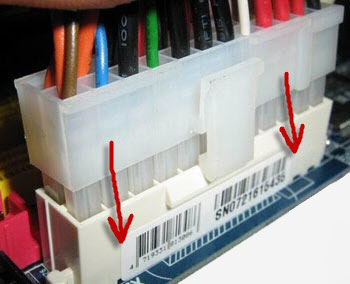
Procesador de potencia: consta de cuatro o seis contactos. El puerto está ubicado cerca del refrigerador, bajo el cual se encuentra el procesador.  Los discos duros de alimentación y la unidad óptica pueden ser SATA o Molex, según el modelo de hardware utilizado. Las unidades modernas utilizan la interfaz SATA:
Los discos duros de alimentación y la unidad óptica pueden ser SATA o Molex, según el modelo de hardware utilizado. Las unidades modernas utilizan la interfaz SATA: 
Sustitución de la fuente de alimentación ATX. Generalmente se requiere en dos casos: 1 - si ha fallado la existencia por algún motivo; 2 - Instaló un nuevo equipo en su sistema, por ejemplo, un par de tarjetas gráficas para juegos, y la antigua unidad de 400 W ya no puede suministrar energía a todos los dispositivos debido a una potencia de salida insuficiente. Como reemplazar la fuente de alimentación ATX Usted mismo aprenderá de las instrucciones dadas. De las herramientas solo se necesita destornillador Phillips. Si no existe tal, entonces el "plano" servirá.
Asumiremos que ya ha adquirido un nuevo BP y ahora está listo para producir reemplazo. En primer lugar, desenergice el ordenador: saque el cable de alimentación (220 V) de fuente de alimentación. A continuación, retire la pared izquierda (generalmente la izquierda, si observa la computadora desde la parte frontal) de la unidad del sistema, desatornillando un par de tornillos de la parte posterior de la caja. Lo siguiente puede aterrorizarse por la cantidad de polvo acumulado y retirarlo con cuidado con una aspiradora. Pro en el sitio ya tiene alguna información. Si todos los orificios de ventilación tienen un filtro de polvo y todo el interior de la PC está limpio (o ya lo ha limpiado todo), entonces puede continuar.
Moderno fuente de alimentación ATX Tiene muchos pines para suministrar energía eléctrica a todos los componentes de la unidad del sistema: una placa base con un procesador y una memoria, una tarjeta de video, discos duros, etc. En general, todos los cables que provienen de la PSU (unidad de fuente de alimentación = unidad de fuente de alimentación) deben desconectarse de los dispositivos conectados. En ningún caso no se puede "aflojar" bien sentado. conectores Perpendicular al plano colocando los contactos en ellos. Creo que te enseñaron cuando eras niño cuando necesitabas sujetar los enchufes, no el cable.
Algunos conectores (en la placa base, adaptadores de video con alimentación adicional) tienen características especiales. pestillosque evitan que la conexión se desconecte de las vibraciones. Para deshabilitar tales conectores "complicados", necesita empujar en el extremo libre del pestillo para que el gancho se salga de debajo del soporte y pueda desconectar el cable con el movimiento habitual fuente de alimentación ATX. La foto muestra el conector de alimentación ATX 20 + 4 y rodeó la ubicación para presionar para quitar el enchufe.
Después de desconectar todos los cables, lo único que queda es quitar la antigua fuente de alimentación desatornillando los 4 tornillos que la aseguran a la pared posterior de la unidad del sistema. Cuidate de fuente de alimentación después de desatornillar el último tornillo no se cayó (cuando se colocó en la parte superior), sosténgalo con la mano o gire la unidad del sistema correctamente.
Sobre esto, en general, eso es todo. A instalar una nueva fuente de alimentación ATX, realice las operaciones para retirar la fuente de alimentación en el orden inverso: inserte la nueva unidad en el cuerpo y ajústela con 4 tornillos. Si la nueva caja de la PSU y la PC no coinciden con los orificios, simplemente voltee la nueva PSU: los orificios en todos los modelos ATX del formato deben ubicarse de acuerdo con un solo estándar. Después de eso, conecte la fuente de alimentación de la placa base (el conector “ATX_Power” y la fuente de alimentación adicional de 12 V), discos duros y tarjetas de video. Personalmente, normalmente realizo su conexión en este orden para evitar la necesidad de subir a la placa base a través de las espinas de los cables de la tarjeta gráfica y las unidades de disco duro o de unidad óptica.
En ese caso, si decide instalar una fuente de alimentación nueva y más potente en su computadora, no se apresure a separarse de la anterior. Puede usarse, por ejemplo, para encender luces LED. Como ya hemos visto en uno de los artículos más populares en el sitio. También hay un conector ATX pinout completo. Las corrientes permitidas para diferentes líneas eléctricas, consulte la etiqueta en la fuente de alimentación o en su documentación.
En la tercera y última parte del manual para el autoensamblaje de una PC, aprenderá acerca de los tipos de fuentes de alimentación, su instalación y la conexión de las partes de las computadoras. También hablaremos sobre la instalación de una tarjeta de video discreta y otras tarjetas de expansión.
Una vez finalizada la conexión de la primera parte de los cables, pasamos al siguiente paso importante: la instalación y la conexión de la fuente de alimentación (PSU). Pero antes de comenzar este procedimiento, prestaremos atención a algunos detalles que pueden afectar su elección de componentes cuando compre, por supuesto, si aún no lo ha hecho.
Tipos de fuentes de alimentación
En algunos casos, es posible que la fuente de alimentación ya esté instalada en el gabinete en la fábrica, por lo que no tiene que hacerlo usted mismo. Sin embargo, en nuestra opinión, es mejor comprar estos dos componentes por separado. Por lo tanto, es mucho más fácil elegir una carcasa con el diseño y la disposición de los elementos internos adecuados para usted, así como elegir una unidad de fuente de alimentación con la potencia óptima para su futuro sistema.
En nuestro caso, la fuente de alimentación se ubicará en la parte inferior de la caja, debajo de la placa base. Este es ahora el diseño más popular, aunque más recientemente, en la gran mayoría de los casos, su lugar estaba en la cima. ¿Cuál es la razón de tales cambios?
Anteriormente, para enfriar los componentes internos de las fuentes de alimentación de baja y media potencia, se utilizaba un ventilador, ubicado en su parte trasera.

Su tarea era soplar aire caliente desde el interior de la fuente de alimentación. Este método de enfriamiento todavía se puede encontrar en algunas fuentes de alimentación de bajo consumo de energía baratas.
En las fuentes de alimentación modernas (especialmente con alta potencia), se utiliza un método más eficiente para enfriar sus componentes internos. Ahora el ventilador se coloca en la pared inferior de la unidad y sopla aire en el interior.

La salida del flujo de aire caliente se lleva a cabo naturalmente a través de los orificios, que se encuentran en la pared posterior, donde se encontraba el ventilador de soplado anteriormente.
En el caso de que la fuente de alimentación esté ubicada en la parte superior, la entrada de aire para el soplado se produce desde la zona ubicada directamente sobre el sistema de enfriamiento del procesador. En el momento de las cargas máximas en la CPU, el aire aquí puede estar muy caliente, lo que reduce la eficiencia de enfriamiento de los elementos de la fuente de alimentación y puede provocar un sobrecalentamiento.
Si la fuente de alimentación está ubicada en la parte inferior, entonces la entrada de aire se produce debajo de la parte inferior de la caja. En este caso, la temperatura de las masas de aire es casi independiente de los modos de funcionamiento de la computadora, lo que garantiza el modo normal de enfriamiento de los componentes de la unidad, incluso con una fuerte carga informática en la PC.
Otro matiz que puede encontrar es la fuente de alimentación con un diseño de cable modular. En ellos, la mayoría de los cables para alimentar los componentes de la computadora no están sellados dentro de la unidad en la fábrica, pero se conectan según sea necesario mediante conectores especiales. La excepción son los cables responsables del suministro de corriente a la placa base y al procesador central, que siempre permanecen no extraíbles.
Las ventajas del layout modular son obvias. Usted tiene la oportunidad de conectar solo el número de cables, que será suficiente para alimentar los componentes instalados en el momento, lo que reduce la cantidad de cables dentro de la caja. A su vez, esto contribuye a una mejor circulación del aire y un mejor enfriamiento de los componentes de la PC, lo que aumenta la vida útil de su operación y también tiene un efecto positivo en la estabilidad de la computadora.
Volvamos a la asamblea. Incluso si ensambla una computadora por primera vez, no será difícil encontrar un lugar para instalar una fuente de alimentación.

Mira la parte posterior del caso. Desde arriba o abajo verás un gran escote rectangular. En sus esquinas hay cuatro orificios que sirven para sujetar la fuente de alimentación con tornillos con roscas grandes.

Al orientar la fuente de alimentación dentro de la caja, recuerde que el ventilador de refrigeración debe estar ubicado en la parte inferior.

Conexión de dispositivos a la fuente de alimentación.
Después de instalar la fuente de alimentación, conectaremos los cables a la placa base y los dispositivos. Primero, encontramos el cable más grueso responsable de suministrar energía a la placa base. Termina en un conector grande de 24 pines.

A menudo, este conector se divide en dos partes (20 pines + 4 pines) para ser compatible con las placas base más antiguas que tienen un conector de alimentación de 20 pines.
Encontrar el conector para conectar este cable a la placa base no es difícil debido a su tamaño. La mayoría de las veces se encuentra al lado de las ranuras de memoria RAM, a lo largo del borde derecho del tablero. Para eliminar la posibilidad de una conexión incorrecta, algunos contactos en los conectores tienen esquinas biseladas, y en su pared derecha hay una muesca para un pestillo.

El segundo cable que debemos conectar a la placa base será la potencia del procesador. En nuestro caso, estamos tratando con un conector de 8 pines, pero en muchos casos solo puede tener cuatro contactos. Es por eso que, en el cable que proviene de la fuente de alimentación, el conector puede ser no solo monolítico, sino también dividido en dos partes, cada una de las cuales contiene cuatro contactos.

En la placa del sistema, el conector de la fuente de alimentación del procesador generalmente está ubicado cerca de la CPU, justo arriba de su esquina izquierda. Al igual que en el caso del conector para la fuente de alimentación principal de la placa base, también hay un sistema de protección contra la conexión incorrecta en forma de esquinas biseladas en los contactos y una muesca para un pestillo.
Tenga en cuenta que algunas fuentes de alimentación, especialmente las baratas y de baja potencia, tienen solo un conector de alimentación de 4 clavijas para el procesador. En este caso, la placa base con un conector de 8 pines no funcionará. Así que ten cuidado al elegir un BP.

En raras ocasiones, es posible que necesite otro tipo de conector: Molex (en la foto de abajo). La mayoría se utilizaron en modelos más antiguos de unidades ópticas y unidades de disco duro y prácticamente no se utilizan en dispositivos modernos. También en este tipo de conectores, se puede conectar la alimentación a los ventiladores de la carcasa y la luz de fondo de la carcasa.
Conectando todos los conectores de alimentación necesarios, es hora de prestar atención a la colocación de los cables. Si es posible, los cables no deben colgar sobre la placa base. Colóquelos ordenadamente a lo largo del contorno de la placa base para que no interfieran con la circulación del flujo de aire dentro de la caja, proporcionando un modo de enfriamiento normal para las partes de la computadora. Ate los cables demasiado largos a los elementos de la caja con giros o abrazaderas. Además, muchos gabinetes modernos tienen clips especiales que pueden ser una buena ayuda para la colocación correcta de los cables.

Muchos coleccionistas novatos no prestan suficiente atención al procedimiento de colocación de cables y lo hacen completamente en vano. Después de todo, una buena circulación de aire dentro de la carcasa es la clave para un enfriamiento efectivo de los componentes, lo que prolonga su vida útil y garantiza el funcionamiento ininterrumpido de la computadora. Además, los cables no limpios pueden entrar en las aspas del ventilador o impedir el acceso a algunos conectores y partes de la PC, lo que puede complicar aún más el proceso de reparación o actualización.
Instalación de una tarjeta de video y otras tarjetas de expansión
Habiendo tratado con los cables ya conectados, continuamos con el paso final de nuestro ensamblaje: instalar tarjetas de expansión adicionales, entre las que se incluyen adaptadores gráficos, tarjetas de sonido y de red, sintonizadores de TV y todo tipo de controladores. Estos dispositivos, que tienen una orientación diferente, combinan una cosa: todos están diseñados para ampliar la funcionalidad (configuración) de una computadora y se instalan en conectores especiales, que se denominan "ranuras de expansión".
Las ranuras de expansión están ubicadas debajo del zócalo del procesador, más cerca de la pared posterior de la caja, donde se realizan una serie de cortes rectangulares para enviar los conectores de las tarjetas de expansión. Todos ellos están inicialmente taponados con correas metálicas.
Hasta la fecha, tres tipos de conectores, nombrados para buses de computadora, que los incluyen, están soldados a las placas base.

Neumático PCI - El más antiguo de los buses de E / S existentes, cuya primera versión apareció en 1992. Utiliza el método de transferencia de datos en paralelo. Hoy en día, está siendo reemplazado activamente por más interfaces modernas de alta velocidad PCI Express y USB. Sin embargo, muchas tarjetas de sonido y Wi-Fi, sintonizadores de TV y controladores todavía están instalados en estas ranuras.
Tenga en cuenta que es posible que algunas placas base modernas (especialmente de la clase Hi-End) no tengan estos conectores. Entonces, si planea instalar dispositivos PCI en su computadora, tenga cuidado. En nuestro caso, tenemos hasta tres ranuras PCI que son de color azul.
Neumático PCI Expreso PCI- E o PCIe) X1 - Bus de alta velocidad utilizando una línea serie para la transferencia de datos. Además del bus PCI, está diseñado para instalar una variedad de periféricos internos, entre los cuales se pueden encontrar varios controladores, tarjetas de sonido, adaptadores de Wi-Fi y otros, pero al mismo tiempo su conector es mucho más pequeño. En nuestra placa base, estas ranuras son azules y están soldadas en la cantidad de dos piezas.
Neumático PCI Expreso PCI- E o PCIe) X16 - Bus de alta velocidad capaz de utilizar transmisión de datos de 16 líneas serie bidireccionales. El ancho de banda dúplex de la conexión X16 es de 32 Gb / s en el caso de la versión de bus PCIe 2.0, y de 64 Gb / s en la versión de PCIe 3.0.
Las ranuras PCI Express X16 están diseñadas principalmente para la instalación de tarjetas de video modernas. Al mismo tiempo, en una placa base, su número puede variar de uno a cuatro, lo que hace posible utilizar la capacidad computacional total de varios adaptadores gráficos en una aplicación.
Aquí llegamos al último componente que nos queda por instalar en la unidad del sistema, que es la tarjeta de video. Sin embargo, vale la pena señalar que la instalación de un adaptador de video separado (discreto) no siempre es necesaria, ya que la mayoría de los procesadores modernos tienen un núcleo de gráficos integrado. Pero si eres un ávido fanático de los juegos de computadora modernos y otro tipo de entretenimiento multimedia, no puedes prescindir de un buen adaptador gráfico.
Como se mencionó anteriormente, todas las tarjetas de video modernas están instaladas en las ranuras PCIe X16. En nuestra placa base, podemos observar dos conectores de este tipo, uno de los cuales está pintado en azul y el otro en negro. En una situación en la que hay varias ranuras PCIe X16 en la "placa base", elija siempre la superior, que está más cerca del disipador de calor del procesador, ya que es la principal para alojar una sola tarjeta de video.

Inmediatamente antes de instalar la tarjeta gráfica, mírela desde el extremo (donde se encuentran los conectores del monitor) para comprender cuántos tapones colocados en la parte posterior de la caja deben eliminarse. Como regla general, para las tarjetas de presupuesto y de precio medio es suficiente eliminar una barra, ya que la mayoría de las veces tienen un sistema de enfriamiento de una sola ranura. Pero los adaptadores de video potentes están equipados con un sistema de enfriamiento más general, que ocupa dos ranuras a la vez, y requieren, respectivamente, la eliminación de dos enchufes.

Después de quitar los enchufes, tomamos la tarjeta de video y, con la ayuda de presionarla cuidadosamente, la insertamos en la ranura hasta que haga clic en el retenedor característico ubicado en el conector. Asegura un extremo del adaptador, evitando que se "caiga" del conector por su propio peso.

El otro extremo del tablero se sujeta con tornillos con una rosca grande en la parte posterior de la caja.

De hecho, las tarjetas de video modernas son una minicomputadora pequeña que tiene su propio procesador de gráficos (o incluso dos) y memoria de video. Un sistema de computación poderoso requiere mucha energía, por lo que muchos adaptadores de gráficos están equipados con uno o dos conectores de alimentación adicionales. Al mismo tiempo, el número de contactos dentro de ellos varía de seis a ocho.
Hay circuitos de alimentación con un conector de 6 clavijas, dos conectores de 6 clavijas, un conector de 6 clavijas y un conector de 8 clavijas, así como dos conectores de 8 clavijas. Asegúrese de considerar esto al elegir una fuente de alimentación. Lejos de cada unidad hay cables separados para la alimentación adicional del adaptador de video, especialmente con conectores de 8 pines.
En nuestro ejemplo, estamos tratando con una tarjeta de video que tiene un conector de 6 pines y un conector de 8 pines.

Al mismo tiempo, preste atención al hecho de que los conectores de la fuente de alimentación tienen un diseño modular y constan de dos partes, una de las cuales contiene seis contactos y las otras dos. Este último no está involucrado en los conectores de 6 pines.
Conclusión
En esta instalación de componentes dentro de la caja se puede considerar completa. Sólo queda reemplazar el panel frontal y las cubiertas laterales.

Antes de instalar el panel frontal, no olvide quitar los enchufes en los lugares donde tenga dispositivos instalados en compartimientos externos, como unidades ópticas, unidades, lectores de tarjetas y otros.

Eso es todo Nuestra unidad de sistema está completamente ensamblada y lista para funcionar.

Ahora, sabiendo cómo y dónde están instalados los diversos componentes de la computadora, puede, en cualquier momento, hacer un reemplazo, desglosar partes o actualizar una PC.
